Windows 10 में के रूप में पीडीएफ रीडर चूक बदलने के लिए
विंडोज / / December 19, 2019
Layfhaker एक मानक पीडीएफ-दर्शक, एडोब एक्रोबेट रीडर, Foxit Reader या अन्य सुविधाजनक कार्यक्रम के रूप में स्थापित करने के लिए दो तरीके संकेत देता है।
आप Windows 10 है, तो है कि क्या आप इसे पसंद करें या नहीं, डिफ़ॉल्ट PDF-दस्तावेज़ Microsoft एज ब्राउज़र खोला जाता है।
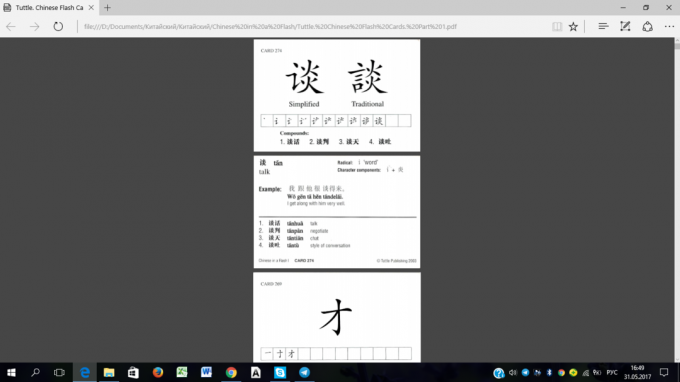
एक्सप्लोरर के साथ तुलना में, वह निश्चित रूप से सुधार होगा: फिर से डिजाइन किए यूजर इंटरफेस, तेजी से प्रदर्शन और नई सुविधाओं प्राप्त किया। लेकिन एक पीडीएफ रीडर के रूप में धार केवल बुनियादी कार्यक्षमता प्रदान करता है, यह संपादन का समर्थन नहीं करता। डिफ़ॉल्ट सेटिंग में बदलाव करना होगा - एक और अधिक उन्नत प्रोग्राम का उपयोग करना चाहते हैं।
विधि № 1। Windows सेटिंग के माध्यम से
"प्रारंभ" मेनू में "सेटिंग्स» → «सिस्टम» पर जाएँ।
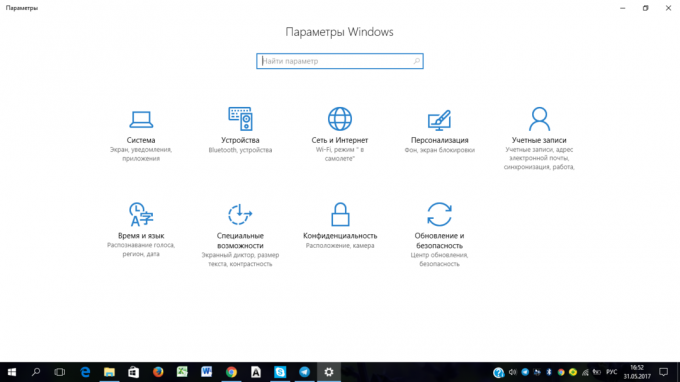
"डिफ़ॉल्ट आवेदन" का चयन करें और नीचे स्क्रॉल जब तक आप देखते हैं "ज्ञात फ़ाइल प्रकारों के लिए मानक अनुप्रयोगों का चयन करना।"
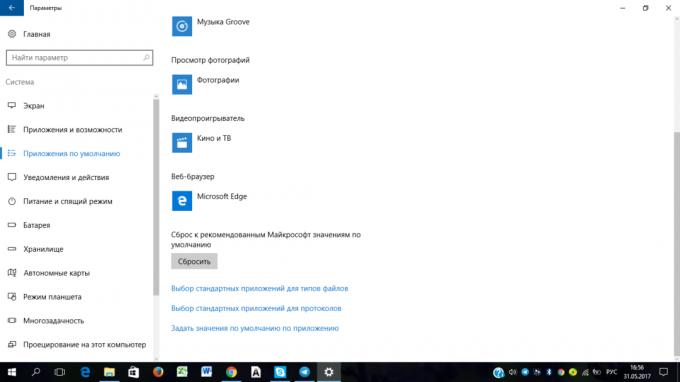
बाएँ कॉलम "फाइल पीडीएफ» में पता लगाएँ, उसके बगल में और मेनू से माइक्रोसॉफ्ट एज पर क्लिक करें पाठक आप उपयोग करना चाहते हैं। हमारे मामले में यह Foxit Reader है।
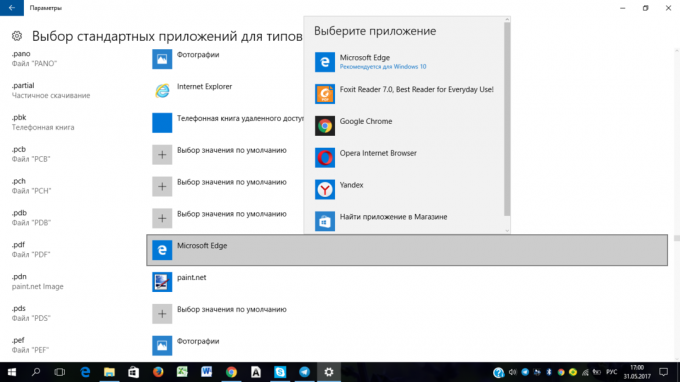
विधि 2 №। फ़ाइल के संदर्भ मेनू के माध्यम से
पीडीएफ फाइल पर राइट क्लिक करें और क्लिक करें "के साथ खोलें» → «अन्य अनुप्रयोग का चयन करें।"

वांछित आवेदन पर क्लिक करें, खिड़की के नीचे के आगे स्थित चेकबॉक्स चेक "हमेशा एक .pdf-फ़ाइलें खोलने के लिए इस अनुप्रयोग का उपयोग" और ठीक पर क्लिक मत भूलना।

अगर वांछित कार्यक्रम नमूने में नहीं था, एक ही विंडो में, "अधिक अनुप्रयोग" "इस कंप्यूटर पर किसी अन्य अनुप्रयोग खोजें" के लिए नीचे स्क्रॉल और भी ऐसा ही।
अब सभी पीडीएफ-दस्तावेज़ के नए डिफ़ॉल्ट प्रोग्राम के अनुसार विमर्श बैज। अब नाराज है कि फ़ाइल एक ब्राउज़र, या हर बार संदर्भ मेनू में अपने पसंदीदा संपादक का चयन करने में खोला गया है।

